Cea mai mare zonă a ferestrei programului este ocupată de ferestrele de proiecție. Și acest lucru nu este surprinzător: cu ajutorul lor avem acces la obiectele scenei. În ferestrele de proiecție, puteți configura afișarea obiectelor în diferite moduri, de exemplu setați aspectul ecranului pentru a controla vederea și orientarea sau pentru a specifica modalitățile de optimizare a desenului ecranului în timpul funcționării.
În aplicația 3ds Max sunt utilizate două tipuri de proiecții: axonometric și perspectivă (central). Un caz particular de proiecție axonometrică este proiecția ortografică, în construcția căreia planul de proiecție este aliniat paralel cu una dintre planurile de coordonate ale spațiului tridimensional. Proiecțiile ortografice în 3D Max includ vederi din partea de sus, de jos, din față, din spate, din stânga și din dreapta. Pentru proiecții de perspectivă - o vedere de la cameră, perspectivă și o fereastră bazată pe sursa de lumină direcțională.
În același timp, pe ecran pot fi afișate unul până la patru ferestre de vizualizare. Fiecare fereastră are un cadru și un nume, aflat în colțul din stânga sus al ferestrei.
Tipul poate fi atribuit prin specificarea dialogul aspect viewport viewport Configuration (Configurarea portului de vizualizare) (fig. 1), care este cauzat de echipa Views>? Viewport Configuration (Type?> Configurarea portului de vizualizare). Când faceți clic pe un eșantion de portul de vizualizare aspect pe partea de jos a casetei de dialog afișează o listă verticală a speciilor disponibile.
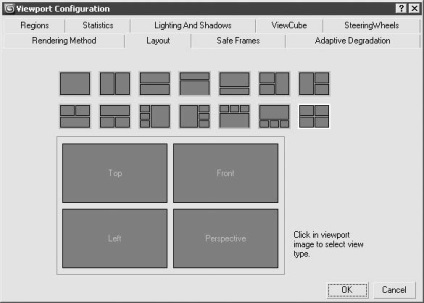
Fig. 1. Fereastra Configurare Viewport (Configurarea ferestrei de vizualizare)
De asemenea, puteți apela această listă făcând clic dreapta pe numele ferestrei de proiecție și selectând comanda Vizualizare din meniul contextual. Tipurile camerei și spoturilor nu sunt listate în listă până când nu există camere și surse de lumină în scenă.
Tipurile de ferestre standard afișează obiecte de scenă dintr-un număr limitat de fețe. Cu toate acestea, adesea, atunci când modelați obiecte ale unei scene, este necesar să le vedeți din toate direcțiile, să vă apropiați de lucru cu detalii și să vă deplasați pentru a acoperi întreaga scenă. Pentru navigarea în ferestrele proiectorului, există butoane amplasate în colțul din dreapta jos al ferestrei programului. Compoziția butoanelor de comandă variază în funcție de tipul de proiecție selectat.
Luați în considerare butoanele pentru controlul ferestrelor de proiecție.
În plus, versiunea actuală a 3ds Max a dobândit noi instrumente pentru a facilita navigarea în portul de vizualizare, - ViewCube (navigație Cube) și SteeringWheelsTM (Click Wheel).
ViewCube (cub de navigare) este un instrument de navigare tridimensional, care facilitează axonometrică comutatorul sarcina (cum ar fi (față) sau Top (sus)) și proiecții de perspectivă ale ferestrelor cu ajutorul mouse-ului (fig. 2).
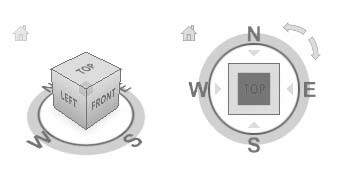
Fig. 2. Cubul de navigare afișat în fereastra perspectivă
proiecție (stânga) și în fereastra de vizualizare din partea de sus (dreapta)
Când cubul de navigație este inactiv, acesta arată orientarea scenei bazată pe partea de nord a modelului. Poziția indicatorului peste cubul de navigație o activează și, folosind butonul stâng al mouse-ului, vă permite să comutați fereastra activă la unul din tipurile de proiecție disponibile, să rotiți fereastra de proiecție activă sau să comutați la vizualizarea originală a modelului (Acasă). Când faceți clic dreapta pe cub, se deschide un meniu contextual cu setări suplimentare.
Cu ajutorul tastelor de comenzi rapide Alt + Ctrl + V, puteți activa sau dezactiva afișarea cubului de navigație în ferestrele proiectorului.
Volanul (SteeringWheels) este un meniu circular împărțit în mai multe secțiuni, fiecare dintre acestea fiind unul dintre instrumentele de navigare (Figura 3).
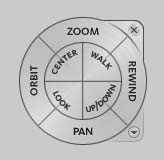
Fig. 3. Roata de control
Roata de control vă permite să economisiți timp, deoarece conține majoritatea instrumentelor de navigare dintr-un singur meniu. Aveți posibilitatea să panoramați, să măriți sau să manipulați în alt mod fereastra de proiecție activă. Pentru a afișa sau ascunde roata de control, trebuie să utilizați comanda corespunzătoare din meniul principal Vizualizări?> SteeringWheels (View?> Wheel control) sau Shift + W.
Pentru a ajusta configurația ViewCube instrument (navigație cub) și SteeringWheelsTM (Click Wheel) a folosit file dialog viewport Configuration (Configurarea imaginii curente), numit din meniul Vizualizare?> Viewport Configurare (tip?> Configurația portului de vizualizare).
TIP ------------------------------------------------- ------
Cu cat mai mare de calificare, cu atât mai complexă problema trebuie rezolvată, și, prin urmare, ai nevoie de toate videcranele spațiu. Din propria mea experiență, aș recomanda să profitați la maximum de comenzi rapide de la tastatură și dezactivați afișarea instrument ViewCube (navigație Cube) și SteeringWheelsTM (roata de control), deoarece acestea pot acoperi o parte a obiectului modelat.
--------------------------------------------------------------
Articole similare
-
Ferestrele de proiecții, interfața 3d max, soohar - lecții pe grafice și fotografii 3D ale Photoshop
Trimiteți-le prietenilor: